Sharepointにあるマクロファイルを開くときに表示される警告を非表示にする方法をご紹介します。
ぜひ、お試しください。
マクロファイルを開くと警告表示
Sharepoint上に保存しているVBAファイルを開き、
「デスクトップアプリケーションで開く」をクリックすると毎回警告が表示されます。
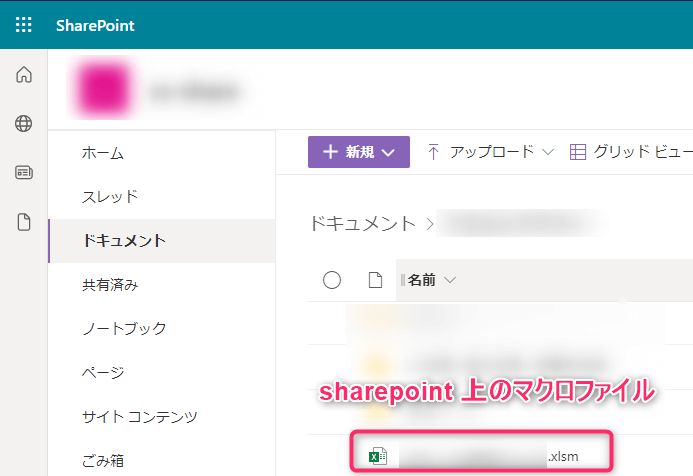
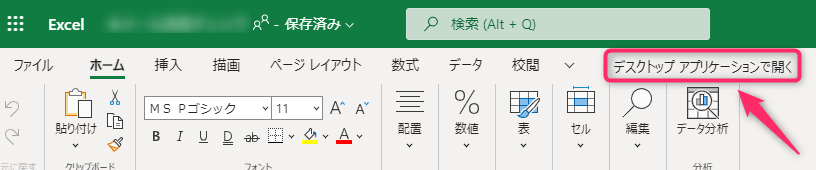
「ファイルには、ウイルスやコンピューターに問題を起こす可能性があるものが含まれていることがあります。このファイルが信頼できる所からのものか確かめてください。」
さすがに毎回表示されると邪魔くさいな・・
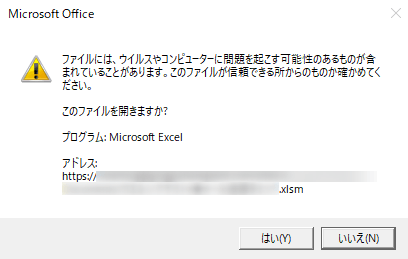
解決方法
「コントロールパネル」
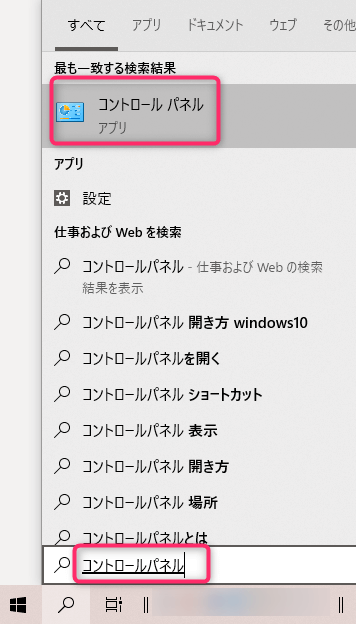
「インターネットオプション」
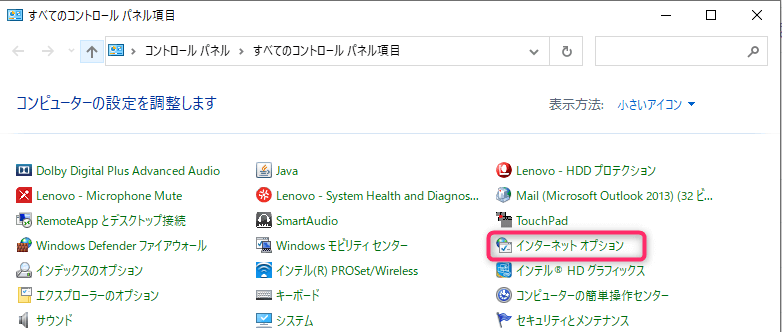
「セキュリティ」 > 「信頼済みサイト」 > 「サイト」
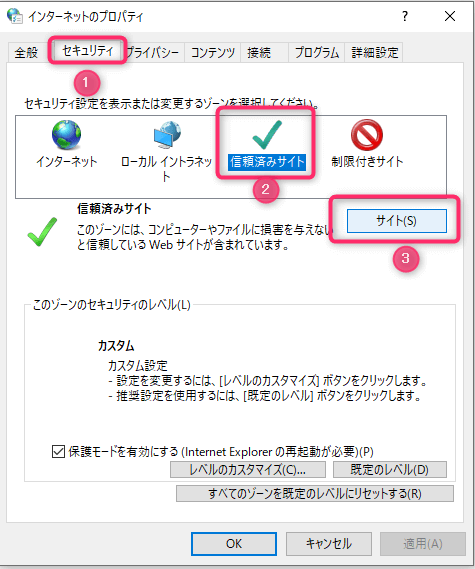
「このWebサイトをゾーンに追加する」にパスを入力 > 「追加」
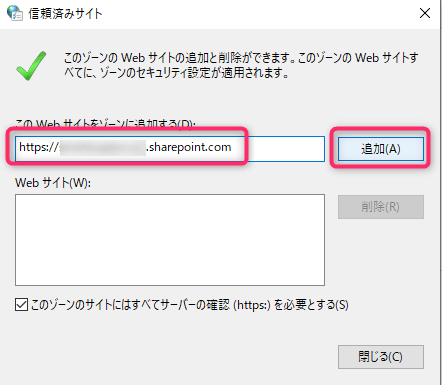
「Webサイト」にパスが追加される > 「閉じる」
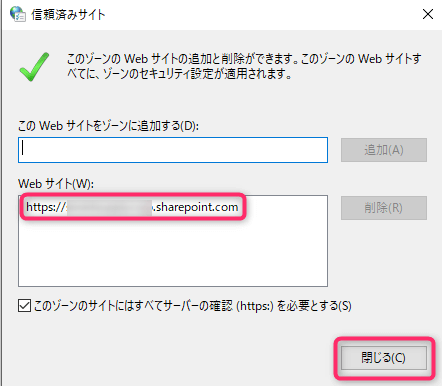
「OK」
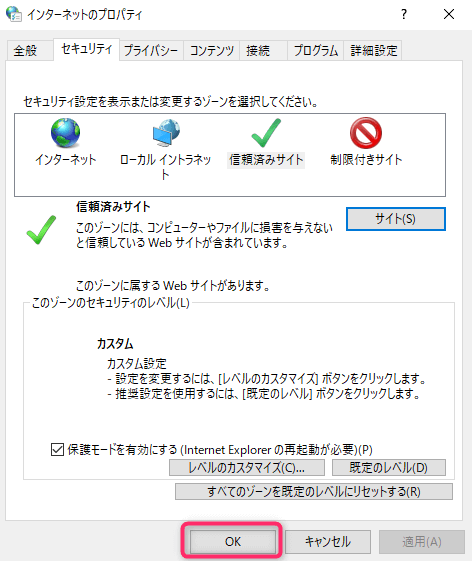
上記設定後より、マクロファイルを開いても警告が出なくなりました。
Excelオプションの信頼できる場所にパスを追加しても警告が非表示にならなかったので、
こちらの方法で対応しました。
この記事がお役に立ちますと幸いです。
・【Sharepoint】便利ワザまとめ記事
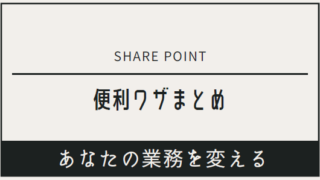
【Sharepoint】便利ワザまとめ8選:その困ったを解決
...
「ひと目でわかるPower Apps」
コードを書かなくてもビジネスアプリが簡単に作れる
初心者にもわかりやすい解説本です。
リンク
